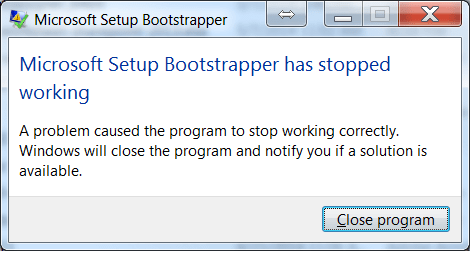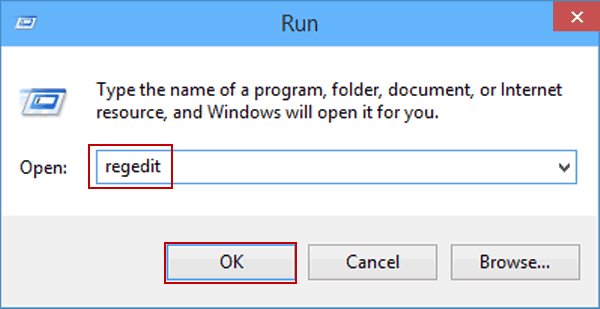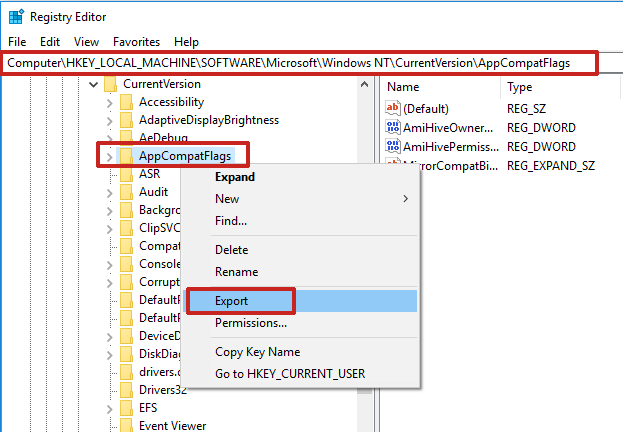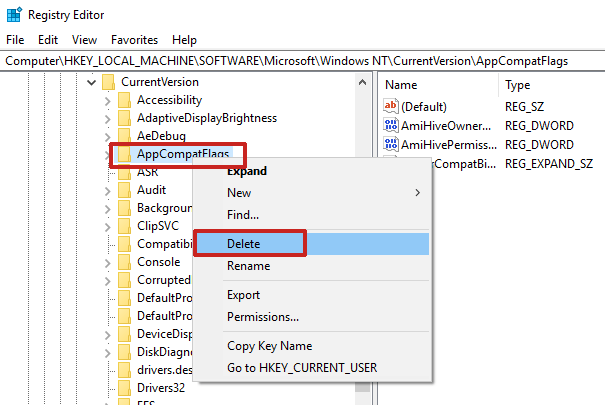Tout installer Microsoft Office 2013, 2016 O 2019; vous pouvez recevoir l'erreur d'installation suivante:
Microsoft Setup Bootstrapper a cessé de fonctionner
Un obstacle a causé le dysfonctionnement du programme. Windows fermera ce programme et vous informera si une solution est disponible.
Qu'est-ce que l'erreur Bootstrapper dans l'installation de MS Office?
Précédemment, obtenu le package complet du fichier exécutable pour installer MS Office. Mais de MS Office 2013, Microsoft avait utilisé la dernière technologie de démarrage pour installer le logiciel sur votre PC. Bootstrapper est responsable de l'initialisation d'une application construite à l'aide de la bibliothèque d'applications composites. Malgré cela, parfois, lors de l'installation de logiciels avec cette technologie, il est possible que Le programme d'amorçage a cessé de fonctionner erreur.
Comment corriger l'erreur d'amorçage?
La correction manuelle de l'erreur de démarrage peut être délicate et vous devriez avoir besoin de connaissances professionnelles de base du système d'exploitation. Ici, Je mentionne un moyen facile de corriger cette erreur.
Méthode 1: réparer à l'aide de l'outil de réparation système avancé
Surtout, cette erreur se produit lorsque les fichiers système sont manquants, entrées de registre corrompues, pilotes et logiciels obsolètes et s'il y a des logiciels malveillants sur votre PC.
Solution: Vous devez utiliser l'outil de réparation système avancé pour réparer toutes ces zones en un seul clic. En nettoyant et en accélérant le PC avec l'outil System Optimizer, vous n'aurez probablement aucun problème à installer MS Office.
Méthode 2: modifier la clé de registre
C'est l'une des meilleures solutions si vous recevez le programme d'amorçage a cessé de fonctionner erreur à l'installation de MS Office. Malgré cela, vous devez sauvegarder le fichier journal avant d'utiliser cette solution. La modification manuelle du fichier de registre peut être dangereuse si vous faites des erreurs, Pour ce que, dans cette situation, le fichier journal de sauvegarde pourrait être une bouée de sauvetage.
1. Ouvert Exécuter la fenêtre pressage Tecla de Windows + R. Type regedit et cliquez d'accord pour ouvrir l'éditeur de registre.
2. Naviguer vers l'emplacement suivant:
HKEY_LOCAL_MACHINE> SOFTWARE> Microsoft> Windows NT> CurrentVersion> AppCompatFlags
3. Faites un clic droit sur AppCompactFlags et cliquez Exporter pour sauvegarder cette clé de registre.
4. Après avoir exporté ce fichier, Se débarrasser de cette clé.
5. Redémarrer le PC. Après avoir modifié la clé de registre, il faut redémarrer le PC.
Méthode 3: supprimer l'ancienne version de MS Office avec l'outil Microsoft Fixit
Vous devez effacer la version précédente de MS Office avant d'installer MS Office 2013 O 2016. Malgré cela, pas besoin de toujours supprimer la version précédente d'Office, mais si vous obtenez Le programme d'amorçage a cessé de fonctionner erreur, alors vous devez le supprimer. Téléchargez Microsoft Easy Fix Tool et supprimez complètement Office.
Méthode 4: démarrer le PC en mode de démarrage minimal
Le mode de démarrage minimal est toujours la meilleure solution si vous rencontrez des problèmes pour installer un logiciel. Ce mode élimine la possibilité de conflit avec les pilotes. Pour démarrer le PC en mode de démarrage minimal, suivre le post donné.
résumé
Microsoft Setup Bootstrap a cessé de fonctionner. L'erreur se produit principalement lorsque vous essayez d'installer MS Office 2013, 2016 O 2019. Pour corriger cette erreur, vous devez suivre les méthodes décrites dans ce post.